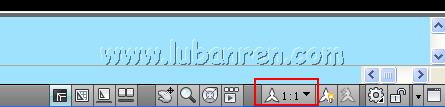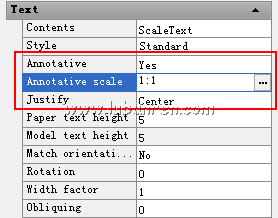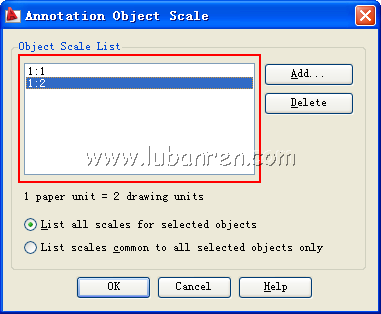使用Annotation功能进行比例缩放
AutoCAD从2008版之后,引入了一个叫Annotation(注释)的功能。以前虽然用过2008版,却很少用到这项功能,一是觉得设置麻烦,太多新概念需要理解,二是已经习惯于按原来的画图习惯来调整比例了。今天在AutoCAD 2009(简体中文已经放出)发布之际,特意研究了一下这个功能,现以最新的AutoCAD 2009英文版(前几天装的En文,不想卸了)为例,简单介绍一下使用。
具有Annotation属性的CAD对象主要有:填充、文字、表格、标注和块等。方法都差不多,选中一个对象点右键看它的属性栏里有没有这一个属性知道该对象是否支持Annotation属性了。偶习惯用1:1地在模型空间里画图,因此在创建对象之前,最好把当前的绘图比例就设为1:1,在状态栏,如图1所示:
创建一个单行文本,内容随便,这里是“ScaleText”,字高取5,然后打开该文本的属性查看器(如图2),找到"Annotative"项,将其设为"Yes",这样就会有一个"Annotative Scale"项出现,里面显示当前的注释比例是"1:1"。默认情况下,当前的注释只有一个比例,要增加其它的比例,要点击"Annotative Scale"项后面的"...",打开可用注释比例列表对话框(如图3),对象只能按此对话框中显示的比例进行缩放,用户可以根据自己需要增加或定义新的比例,这里我们增加另一个比例"1:2"。这时如果在图1中将当前模型空间比例设为"1:2",则该文本将为自动放大2倍,在当前模型空间里其字高将变为10,但其在图纸空间里的字高将不会变化。
再创建两个圆,并对其用样式"ANSI31"进行填充,比例都设为0.2。然后设置其注释属性,在其中一个填充的注释比例列表中设置"1:1"和"1:2"两个比例,在另一个填充的注释比例列表中只设置一个"1:2"的注释比例。这时在1:1的比例模型下就能看到两个填充的差别了。如果你这时改变当前比例为1:2,那么两个填充就是一样的效果了。
图1中还有两个控制显示的全局变量,一个是ANNOALLVISIBLE,另一个是ANNOAUOTOSCALE,其意义如下:
- ANNOALLVISIBLE - 如果设为1,所有具有注释属性的对象都将可见,如果设为0,则只有注释比例列表中存在和模型空间当前比例一致的比例时,才显示该对象;
- ANNOAUOTOSCALE - 如果设为4,所有具有注释属性的对象将自动添加模型空间的当前比例,如果设为-4,则只有手动才能对对象的注释比例列表进行修改。
本例中,如果将ANNOALLVISIBLE设为0,ANNOAUOTOSCALE设为-4,则在模型空间当前比例为1:1时,显示如图4,模型空间当前比例为1:2时,显示如图5。
----------------------------------
此例文件:点击下载